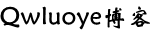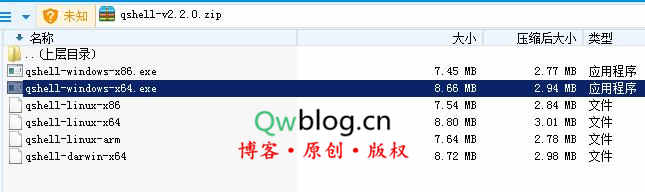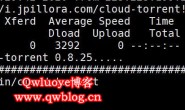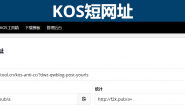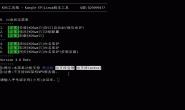【原创·版权所有】
七牛云的对象存储、CDN是最常用的两个功能,便宜省钱、方便、还能为国外元素、附件等加速!博主的很多站点都是用的七牛云免费存储和CDN服务,今天突发奇想,想把在七牛云对象存储上的文件备份到本地,才发现居然连七牛云连压缩功能都没有,总不能一个一个文件夹、一个个的下载吧。。。百度搜索,发现了qshell工具,按照那些博文的操作,最后都失败了,应该都是工具过老,文章失效的问题。所以博主就只能专心的查阅七牛云的开发者文档,最后终于成功使用最新的qshell工具将博主的七牛云对象存储文件批量备份下载博主的Windows电脑设备。废话不多说,直接开始教程。
一、前期准备
1.1 我们点击这个链接下载最新的七牛云qshell工具 http://devtools.qiniu.com/qshell-v2.2.0.zip
当然,博主也在QWdown存了一份,如果上述地址无法下载,可以【Qwdown下载_qshell】,然后我们打开这个压缩包,找到适合我们设备系统使用的qshell,博主是Windows 7 64位,所以将“qshell-windows-x64.exe”解压出来(如下图)。
1.2 找一个C、D、E、F、G盘其中一个,创建一个准备七牛云存储文件的文件夹,楼主这里创建的是“qwblog”,然后将刚刚解压出来的qshell文件“qshell-windows-x64.exe”复制进去。再将下方的代码复制,保存到本地文件,文件名命名为“runker.conf”。
{
"dest_dir" : "/qwblog",
"bucket" : "qwblog",
"prefix" : "",
"suffixes" : "",
"cdn_domain" : "download.qwblog.cn",
"referer" : "http://download.qwblog.cn",
"log_file" : "download.log",
"log_level" : "info",
"log_rotate" : 1,
"log_stdout" : false
}
如果嫌麻烦、看不懂!可以将此现成的qshell配置文件右击另存为,之后打开修改为你的七牛云信息,此现成文件有配置方法注释。
二、开始备份
2.1 一切完毕,我们键盘快捷键“Win徽标键+R”,打开Windows的运行,输入“CMD”回车,打开命令行工具框。依次输入以下命令。
E: cd qwblog
以上的第一个命令是切换到E盘,如果你的文件夹创建在D,那就替换成D;第二个命令是进入E盘的qwblog文件夹,你创建的文件夹是什么,你就输入什么。
2.2 运行qshell命令配置你的七牛云,输入以下命令。你的AK和SK秘钥可以点此直前往七牛云官网的查看、复制。
qshell account ak sk
3.2 最后一个命令,开始批量下载你以上配置的七牛云存储名称中的所有文件
qshell qdownload 10 runker.conf
【Qwluoye原创·版权所有】第三方盗取内容应负法律责任!!